电脑无声(解决电脑无声问题的简单步骤)
- 电脑技巧
- 2024-08-25
- 59
- 更新:2024-08-19 10:32:44
在使用电脑时,如果突然没有声音,这可能会给我们带来困惑和不便。没有声音可能是由于多种原因造成的,比如音频设备故障、驱动程序问题等。本文将为大家介绍一些常见的问题和解决方法,帮助大家迅速恢复电脑的声音功能。
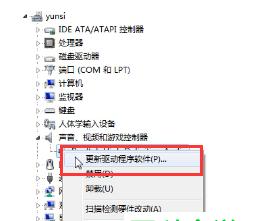
1.检查音量设置
通过单击任务栏上的音量图标或进入控制面板的音频设置,确保音量设置合适,并且没有被静音或调低。
2.检查插孔连接
确保扬声器或耳机正确连接到电脑的音频插孔上,并且插头没有松动或断裂。
3.检查扬声器或耳机
将扬声器或耳机插入其他设备,检查它们是否正常工作。如果它们在其他设备上可以正常工作,那么问题可能出在电脑上。
4.检查音频设备驱动程序
进入设备管理器,找到声音、视频和游戏控制器选项,检查是否有黄色感叹号或问号标记。如果有,可能是音频设备驱动程序出了问题,需要更新或重新安装驱动程序。
5.启用和设置默认音频设备
通过控制面板或设置选项,确认所需的音频设备已启用,并设置为默认设备。
6.检查音频设备的电源和线缆连接
确保音频设备的电源已打开,并且线缆连接牢固。
7.检查音频设备的硬件故障
如果所有连接都正常,可以尝试连接其他音频设备,如耳机或扬声器,以确定是否是设备本身出现故障。
8.执行系统故障排除
通过重新启动电脑或运行系统自带的故障排除工具,检查是否有其他系统性问题导致电脑无声。
9.更新操作系统和软件
确保操作系统和相关音频软件都是最新版本,以解决可能的兼容性问题。
10.检查杂音和静电干扰
排除其他电子设备可能造成的杂音和静电干扰,如手机、无线设备等。
11.重置音频设置
通过控制面板的音频设置,将音频设置重置为默认值,可能有助于解决一些常见的音频问题。
12.检查操作系统声音设置
确保操作系统的声音设置正确,如默认输出设备、音频增益等。
13.检查防火墙和安全软件设置
有些防火墙和安全软件可能会阻止某些程序的声音输出,检查相关设置并进行必要的修改。
14.尝试系统还原
如果之前的一切都无效,可以尝试进行系统还原,将电脑恢复到之前能够正常发声的状态。
15.寻求专业帮助
如果以上方法都无法解决问题,建议寻求专业的电脑维修人员的帮助,他们可以进一步诊断并修复可能的硬件故障或驱动程序问题。
如果电脑没有声音,可以通过检查音量设置、插孔连接、设备驱动程序、音频设备硬件等多个方面来解决问题。在解决问题时,建议逐步排查,从最简单的可能原因开始尝试。如果无法解决,可以寻求专业帮助。
电脑没有声音的问题及解决方法
电脑在日常使用中,偶尔会出现没有声音的情况,这给我们的使用体验带来了很大的困扰。本文将从硬件故障到软件设置等方面,详细介绍导致电脑没有声音的常见问题及相应的解决方法,帮助读者更好地解决电脑无声问题。
在开始排查电脑无声问题之前,首先要确认电脑的音量是否被静音。右下角的任务栏上有一个音量图标,点击后检查音量是否被调低或者静音。
有时候电脑没有声音是因为外部设备连接不正常。检查一下耳机、扬声器等外部设备是否正确连接到电脑上。
如果电脑有外接的扬声器,那么可能是扬声器线损坏导致无声。检查一下扬声器线是否有明显的划痕或者损坏。
驱动程序是电脑与音频设备之间的桥梁,如果驱动程序出现问题,就会导致电脑没有声音。打开设备管理器,检查音频设备的驱动程序是否正常运行。
如果确认驱动程序出现问题,可以尝试更新或重新安装音频驱动程序。在设备管理器中找到音频设备,右键点击选择更新驱动程序或卸载驱动程序后重新安装。
声卡是电脑音频输出的核心组件,如果声卡损坏,电脑就无法发出声音。在设备管理器中找到声卡,检查是否正常运行。
检查一下操作系统的音频设置,确保音量未被静音并且选择了正确的输出设备。
在Windows操作系统中,音频服务控制着电脑的音频输出。打开服务管理器,检查音频服务是否已经启动。
有时候电脑没有声音是因为应用程序的音频设置出现了问题。打开相关应用程序,检查其音频设置,确保没有将音量调低或静音。
有时候电脑无声问题是由于操作系统的错误引起的。检查一下系统是否有可用的更新,安装最新的操作系统更新。
Windows操作系统提供了音频故障排除工具,可以自动检测和修复一些常见的音频问题。在控制面板中找到并执行该工具。
如果电脑在某个时间点之前是有声音的,可以尝试使用系统恢复功能将电脑恢复到之前的状态,以解决无声问题。
如果以上方法都没有解决电脑无声问题,那么可能是由于更复杂的硬件故障导致的。建议请专业人士帮助解决。
定期检查电脑硬件设备是否正常运行,避免出现电脑无声问题。及时更新驱动程序和操作系统,避免由于软件问题引起的无声情况。
本文详细介绍了导致电脑没有声音的常见问题及相应的解决方法。在遇到电脑无声问题时,读者可以根据以上的排查方法逐一检查,并根据具体情况采取相应的解决措施。如果问题无法自行解决,建议寻求专业人士的帮助,以确保电脑恢复正常的音频输出。











